테두리를 추가하여 Microsoft Excel 스프레드시트에서 선택 셀을 눈에 띄게 만들 수 있습니다. 예를 들어 특정 계산 결과에 주의를 환기시키는 것을 고려할 수 있습니다. 테두리는 여러 가지 방법으로 만들 수 있습니다. 사용자는 실선 또는 여러 대시로 구성된 테두리를 만들 수 있습니다. 방법을 알아보겠습니다. Excel에서 테두리 추가 .

Excel에서 테두리를 추가하는 방법
클릭하여 Microsoft Excel에서 하나 이상의 셀에 테두리를 추가하려면 다음 단계를 따르십시오.
- Excel 스프레드시트 열기
- 셀 선택
- 테두리 버튼을 클릭합니다.
- 테두리 메뉴에서 옵션을 선택합니다.
- 색상을 변경합니다.
시작하려면 Excel 스프레드시트를 엽니다.
다음 단계는 테두리를 적용해야 하는 단일 셀 또는 셀 그룹을 선택하는 것입니다.
무료 기타 학습 소프트웨어
셀을 선택하려면 해당 셀을 클릭하기만 하면 됩니다.
셀 그룹이 나오면 셀 중 하나를 클릭합니다. 여기에서 Shift 키를 누른 상태에서 화살표 키를 사용하여 선택 영역을 확대합니다.
또는 왼쪽 마우스 버튼을 누른 상태에서 커서를 끌어 스프레드시트에서 선택한 모든 셀의 범위를 늘릴 수 있습니다.
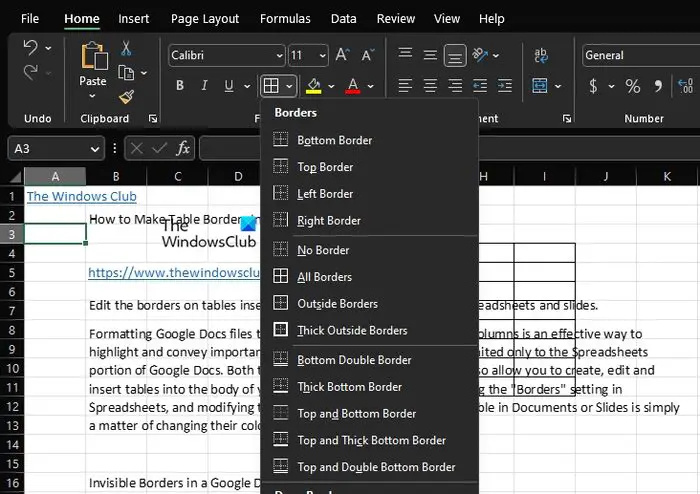
그런 다음 왼쪽 상단 섹션에 있는 홈 탭을 클릭하고 리본을 통해 글꼴 그룹을 찾은 다음 테두리를 클릭합니다.
테두리 드롭다운 메뉴가 나타납니다.
오류 0x800ccc0f
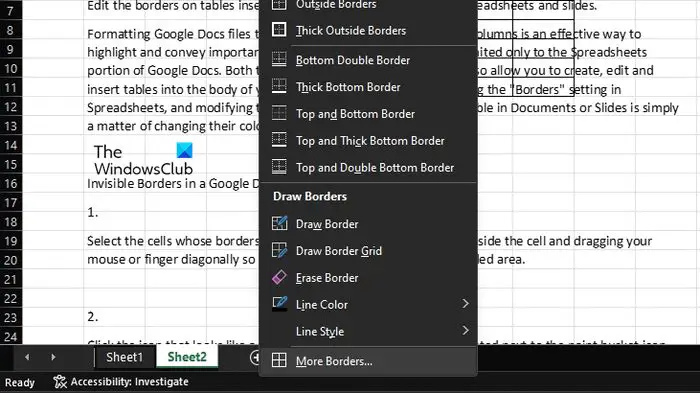
테두리 드롭다운 메뉴에서 목록의 옵션을 선택할 수 있습니다.
원하는 스타일에 맞게 색상을 변경할 수도 있습니다.
또한 테두리 아이콘을 한 번 더 클릭하면 추가 테두리를 클릭하여 고급 옵션을 사용할 수 있습니다.
Windows 10 업데이트 위치
이것이 Excel에서 하나 이상의 셀에 테두리를 추가하는 방법을 설명하기를 바랍니다.
읽다 : Excel에서 문자와 숫자 사이의 공백을 제거하는 방법?
Excel에서 각 셀 주위에 경계선을 두는 방법은 무엇입니까?
Excel에서 각 셀 주위에 경계선을 두려면 먼저 시트를 연 다음 관련 셀을 선택해야 합니다. 테두리 버튼 근처에 있는 아래쪽 화살표 버튼을 클릭합니다. 두꺼운 상자 테두리 옵션을 선택하여 선택한 셀 주위에 테두리를 삽입합니다.
Excel에서 테두리를 자동으로 추가하려면 어떻게 해야 합니까?
테두리 섹션으로 이동하여 라인 명성의 라인과 관련된 선호하는 색상 스타일을 선택합니다. 그런 다음 프레젠테이션 메뉴를 통해 Outlook을 클릭하고 테두리 프레임에 있는 선의 미리 보기를 볼 수 있는지 확인합니다. 빨간색의 눈금선이 각 셀에 배치됩니다. 마지막으로 IK 버튼을 누르고 처음 온 워크시트로 돌아갑니다.











![COD: Modern Warfare 분할 화면이 작동하지 않음[수정됨]](https://prankmike.com/img/games/E3/cod-modern-warfare-split-screen-not-working-fixed-1.png)



